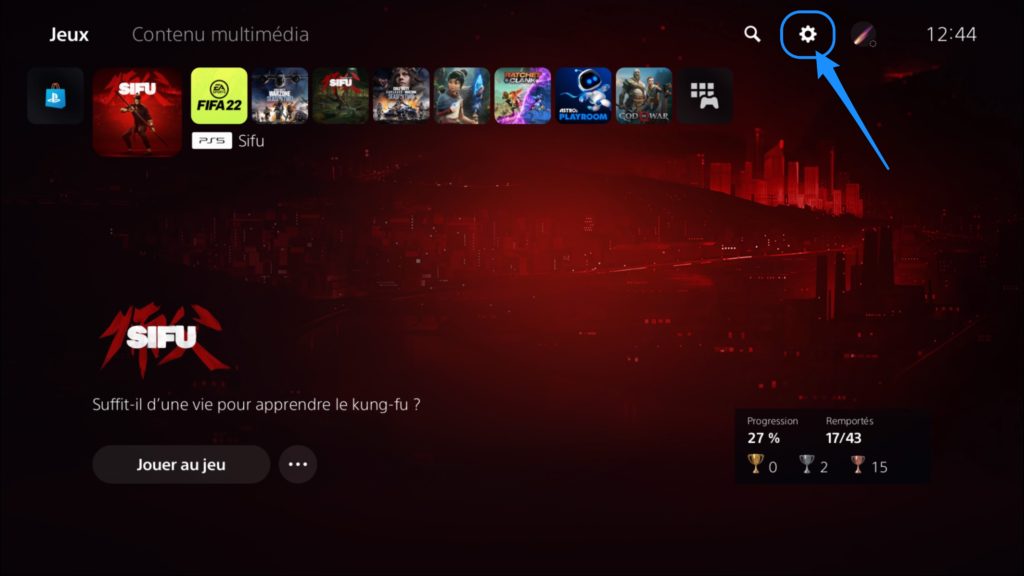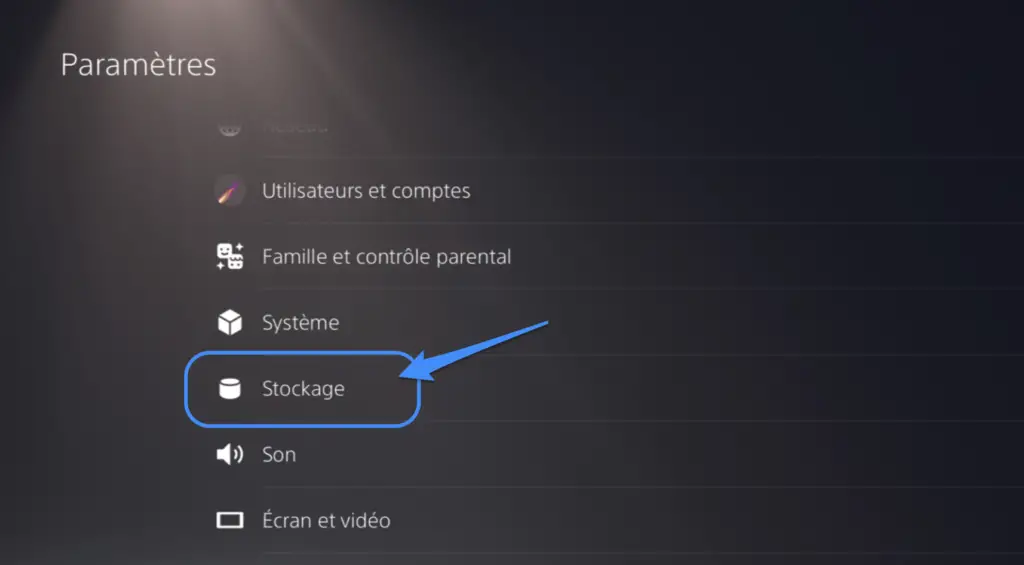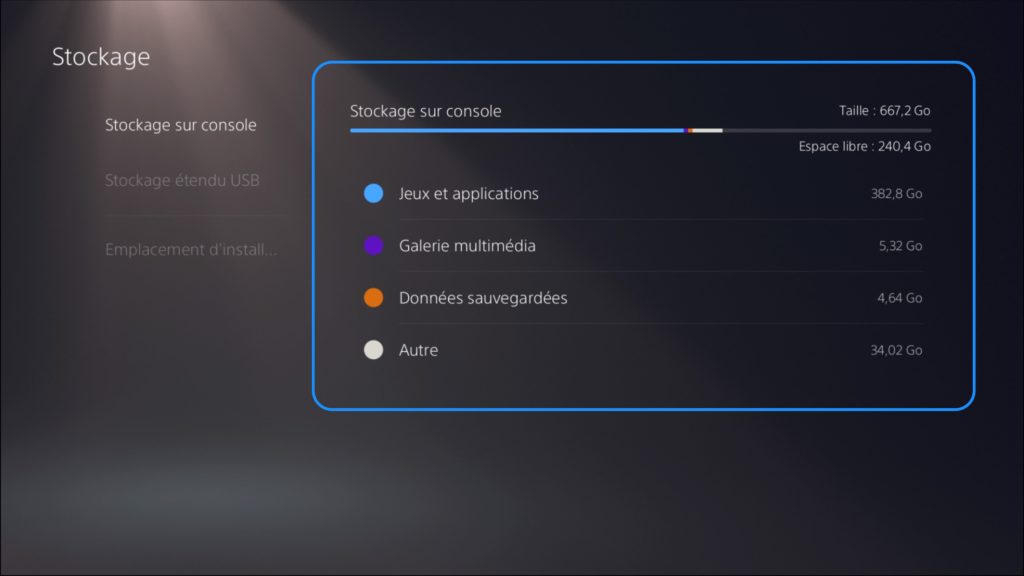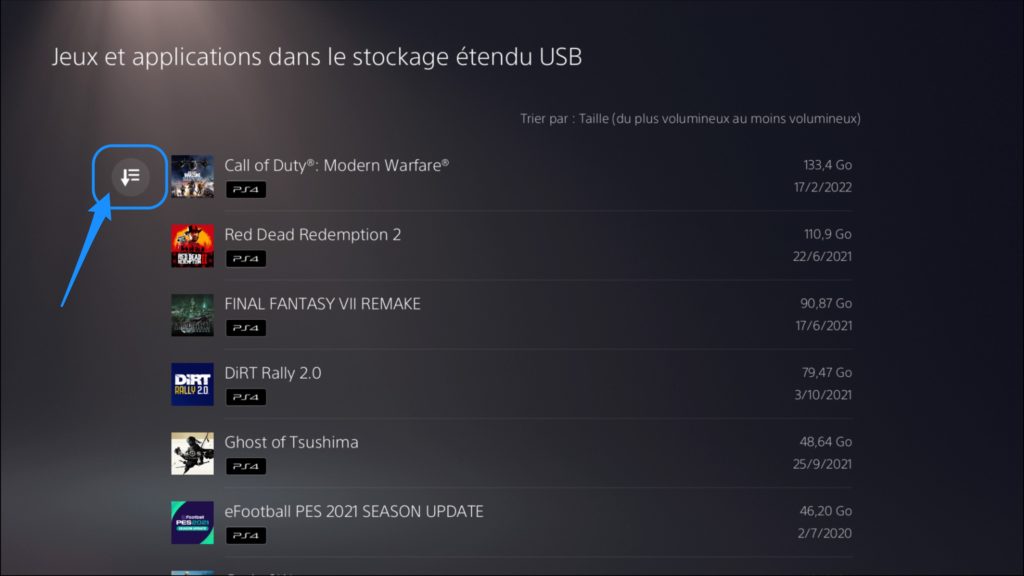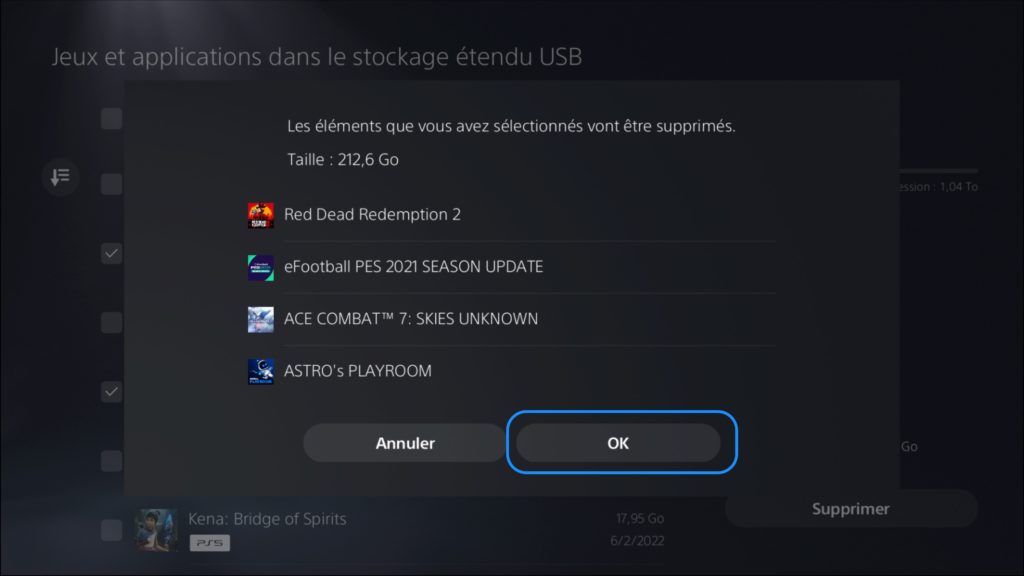Si vous avez la chance d’être l’un des heureux possesseurs d’une PS5 malgré la difficulté qu’il y a actuellement pour se la procurer, vous constaterez peut-être que l’espace de stockage ce rempli très vite. Cet espace est peut-être même déjà rempli de tous les jeux auxquels vous voulez jouer et vous vous demandez peut-être comment mieux gérer votre stockage PS5.
Alors que Sony se prépare à sortir de nombreux excellents jeux PS5 au cours des prochaines années, nous aurons besoin de tout l’espace que nous pouvons obtenir. Heureusement, il y a quelques conseils intéressants à connaître pour mieux gérer le stockage de sa PS5, ainsi que pour l’augmenter si nous en avons besoin de plus.
Comment vérifier l’espace de stockage de sa PS5
C’est une bonne idée de comprendre comment accéder aux paramètres de stockage de sa PlayStation 5, de sorte que lorsque nous avons besoin de gérer notre espace, vous puissions nous y retrouver facilement.
Vérifier l’état du stockage de notre PS5 est assez simple. Lorsque nous allumons notre console et que nous nous connectons à notre profil, nous nous retrouvons sur l’écran d’accueil, où nous avons accès tous nos jeux et applications. À partir de là, il faut sélectionner l’option « Paramètres » en haut à droite de l’écran (marquée comme un petit rouage) et se diriger vers l’onglet « Stockage ».
Une fois dans le menu Stockage, nous pouvons visualiser une barre qui affiche un mélange de couleurs.
Cela indique la quantité d’espace occupée par différents segments, à savoir :
- les jeux et les applications,
- la galerie multimédia,
- les données enregistrées,
- autres.
Le dernier segment, Autre, est l’espace occupé par le système d’exploitation et les données système, ce qui signifie qu’il ne peut être supprimé ni même modifié de quelque manière que ce soit.
Supprimer les jeux et applications inutilisés
Généralement, les gens téléchargent de nombreux jeux en une seule fois sans pour autant avoir l’intention d’y jouer en même temps. Avoir de nombreux jeux PS5 inutilisés sur notre disque de stockage n’est qu’un espace perdu. Il est préférable de supprimer les jeux auxquels nous ne jouons pas actuellement et de les télécharger à nouveau ultérieurement.
Pour ce faire, dans le menu Stockage, sélectionnez l’onglet Stockage de la console (qui est automatiquement mis en surbrillance lorsque nous entrons dans le menu Stockage.) De là, il suffit de cliquer sur l’onglet Jeux et applications, qui fera apparaître la liste des jeux et d’applications qui sont actuellement installées sur notre console.
Notez qu’à gauche, il y a un bouton avec trois lignes et une flèche. Il s’agit du bouton Trier, qui permet de filtrer les jeux et les applications de différentes manières (taille du fichier, date d’utilisation, etc.).
Une fois que nous avons trié notre liste, nous pouvons maintenant parcourir la liste et cliquer sur la case qui permet de sélectionner les jeux que nous souhaitons supprimer. Lorsque nous sélectionnons un jeu pour la première fois, le bouton en bas à droite, Supprimer, passera de transparent à en surbrillance, indiquant qu’il est maintenant sélectionnable.
Une fois que nous avons sélectionné les jeux que nous souhaitons supprimer, il nous suffit de nous rendre sur le bouton Supprimer et de cliquer dessus. Une fenêtre contextuelle nous demandera alors de valider la suppression des jeux sélectionnés. Sélectionnez OK pour confirmer la suppression.
ARTICLE EN LIEN : Astuces pour prendre en main efficacement sa PS5
Les jeux physiques occupent le même stockage que les jeux numériques
Que nous ayons une édition PlayStation 5 Standard (avec disque) ou Digital, le stockage que nous avons avec la console est exactement le même : SSD de 825 Go. Mais, il n’y a pas non plus de différence d’espace entre l’installation d’un jeu physique et d’un jeu numérique sur la PlayStation 5. Indépendamment des autres avantages et inconvénients de chaque console, le stockage n’en fait pas partie.
Cependant, un jeu physique s’installera plus rapidement que son homologue numérique grâce au fait qu’il copie des données principalement à partir d’un disque au lieu de télécharger le contenu à partir d’un serveur. Ainsi, si vous possédez une édition numérique PS5, vos problèmes de stockage sont les mêmes que l’édition Standard avec un lecteur de disque.
Utiliser un disque dur externe
Si vous passez des consoles de dernière génération (ex: PS4) à la PS5, vous avez peut-être déjà un disque dur externe qui traîne. Ceux-ci peuvent être utilisés sur la PlayStation 5, à quelques exceptions près.
Les disques durs externes (ou disques SSD) doivent être supérieurs à 250 Go et inférieurs à 8 To. Sony exige également que le lecteur de stockage soit un modèle USB SuperSpeed 5 Gbps ou ultérieur.
Si vous possédez actuellement un lecteur de stockage qui coche ces deux cases, vous pouvez l’utiliser sans problème!
Cependant, il y a aussi un autre problème. Les lecteurs USB externes ne peuvent pas lire les jeux PlayStation 5 directement à partir du lecteur. Nous sommes ainsi libres de transférer des jeux PS5 vers et depuis le lecteur externe, mais seuls les jeux PS4 peuvent être lus directement à partir d’un périphérique de stockage externe. Si vous avez une édition numérique PS5 ou achetez la plupart de vos jeux numériquement, cela peut toujours être plus rapide que le téléchargement.
Voir les disques durs recommandés pour PS4 / PS5
Installer un deuxième disque SSD interne sur sa PS5
Ce dernier conseil est de loin le plus intimidant pour de nombreuses personnes, en particulier pour ceux qui n’ont pas d’expérience dans le montage d’ordinateurs ou le bricolage avec leurs appareils. Cela étant dit, l’installation d’un deuxième disque SSD dans sa PlayStation 5 est probablement la meilleure solution à long terme.
Malheureusement, il s’agit d’un processus assez long à parcourir, donc si vous souhaitez installer un SSD dans votre PS5. Les SSD M.2 peuvent être assez chers, en particulier dans les capacités de stockage plus élevées. Il est donc bon de s’assurer de faire le bon choix afin de ne pas ruiner accidentellement notre nouveau SSD lors de son installation sur sa PS5.
Voir le guide officiel pour installer un disque dur SSD dans sa PS5.
Pour conclure…
Maintenant vous savez comment gérer le stockage et augmenter le stockage de la PS5. Une fois que nous avons résolu les problèmes de stockage, nous pouvons profiter pleinement de nos jeux actuels ou de jeux plus anciens que nous souhaitons redécouvrir.
Portez-vous bien et à bientôt!